|
<< Click to Display Table of Contents >> Контакты |
  
|
|
<< Click to Display Table of Contents >> Контакты |
  
|
Контакты - это реестр юридических и физических лиц, внесённых в систему. Это основной реестр модуля CRM, элементы которого задействованы не только в текущем модуле, но и в системе BP4 в целом.
Хотя основными пользователями модуля CRM call-центр и отдел продаж, другие подразделения фирмы также задействуют его данные при работе и в модуле TMS BP4: Управление грузоперевозками и в WMS BP4: Управление складом.
Вызвать реестр можно из главного меню системы BP4 > Отношения (CRM)> Контакты.
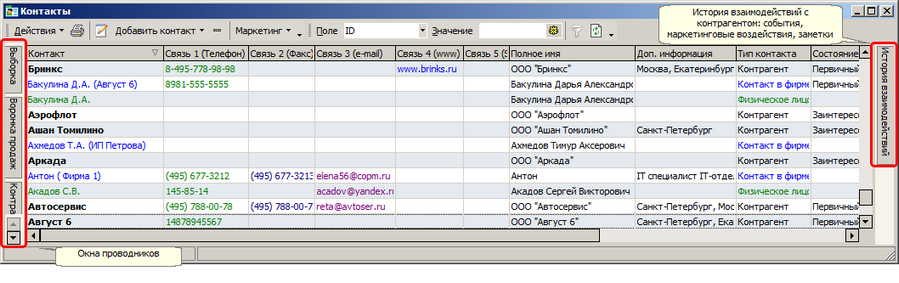
Внимание:
Содержимое справочника Контакты формируется из данных других справочников. Для каждого кандидата на включение в справочник нужно указать, что он должен попасть в контакты.
Контакты могут быть 3 типов:
•Контрагенты (выбираются из справочника Контрагенты)
•Сотрудники контрагентов (сотрудники, зарегистрированные у Контрагента в карточке на вкладке Сотрудники)
•Физические лица (выбираются из справочника Персональные карточки)
Для конкретного человека как субъекта допустимо создание в справочнике нескольких контактов, представляющих его. Это может быть его карточка контакта как физического (частного) лица, а также как сотрудника того или иного контрагента.
ИЗ СПРАВОЧНИКА КОНТАКТЫ: •Команда Новый контрагент из меню Действия/контекстного меню/меню панели инструментов Добавить контакт, а также по сочетанию клавиш Alt+Ins. Данная команда создаст и откроет на редактирование карточку нового контрагента, после сохранения которой контрагент автоматически попадет в справочник Контакты. •Команда Выбрать из справочника контрагентов из меню Действия/контекстного меню/меню панели инструментов Добавить контакт. Данная команда откроет справочник Контрагенты, где пользователь сможет выбрать ранее зарегистрированного контрагента. •Команда Добавить всех контрагентов из меню Действия/контекстного меню/меню панели инструментов Добавить контакт. Данная команда добавляет в контакты всех контрагентов одноименного справочника и обычно выполняется при начале работы в системе. ИЗ КАРТОЧКИ КОНТРАГЕНТА: •В карточке контрагента на первой вкладке Основные данные находится опция Включён в список контактов. По установке отметки в данной опции контрагент автоматически попадет в справочник Контакты.
|
ИЗ СПРАВОЧНИКА КОНТАКТЫ:
•Команда Новый контакт в организации ...(имя контрагента, на котором в контактах стоял курсор) из меню Действия/контекстного меню/меню панели инструментов Добавить контакт. Данная команда откроет на редактирование карточку контрагента, где пользователь сможет зарегистрировать нового сотрудника с включением его в справочник контактов.
•Команда Добавить всех сотрудников контрагентов из меню Действия/контекстного меню/меню панели инструментов Добавить контакт. Данная команда добавляет в контакты всех сотрудников всех контрагентов одноименного справочника. ИЗ КАРТОЧКИ КОНТРАГЕНТА: •Аналогично случаю выше, из карточки контрагента вкладка Сотрудники фирмы можно добавить сотрудников в справочник Контакты, установив отметку в столбце Контакт напротив имени сотрудника. |
ИЗ СПРАВОЧНИКА КОНТАКТЫ: •Команда Добавить человека из меню Действия/контекстного меню/меню панели инструментов Добавить контакт. Данная команда создаст и откроет на редактирование новую Персональную карточку, после сохранения которой персона автоматически попадет в справочник Контакты. •Команда Выбрать из персональных карточек из меню Действия/контекстного меню/меню панели инструментов Добавить контакт. Данная команда откроет справочник Персональные карточки, где пользователь сможет выбрать ранее зарегистрированную персону. •Команда Добавить всех физических лиц из меню Действия/контекстного меню/меню панели инструментов Добавить контакт. Данная команда добавляет в контакты все персональные карточки из одноименного справочника и обычно выполняется при начале работы в системе. ИЗ ПЕРСОНАЛЬНОЙ КАРТОЧКИ: •Из персональной карточки вкладка Основные данные можно добавить персону в справочник Контакты, установив отметку в столбце Включён в список контактов.
|
Работа с контактами в справочнике
Контакты представлены в справочнике в алфавитном порядке. Внешний вид и содержание окна реестра Контакты могут быть настроены по усмотрению конкретного пользователя. >> Работа с реестрами
Разделение контактов по типам визуально в реестре выделяется при помощи цвета текста записи: черный цвет - контрагент; синий цвет - сотрудник контрагента; зеленый цвет - физическое лицо.
В данном справочнике доступна группировка данных по дате последнего общения с контактом. Под "общением" подразумевается зарегистрированное по контакту Событие, Маркетинговое воздействие, Заметки.
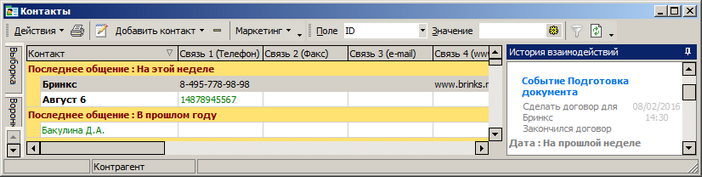
Для включения группировки нужно активировать пункт меню Действия/контекстного меню - Группировка по дате общения. Для отмены группировки активацию с пункта нужно снять.
Основные данные Контакта, которые отражены в реестре - Средства связи. Так как средств связи у контакта может быть много, а в реестр выводятся только основные 5, то каждому средству связи из карточки Контакта, которое должно отображаться в реестре, нужно "назначить" его вывод в реестр. >> Средства связи контакта
История взаимодействий
Историю общения с конкретным контактом справочника можно быстро просматривать без открытия карточки контакта в специальной боковой вкладке справа окна справочника - История взаимодействий. На данной вкладке выводятся все события, маркетинговые воздействия и заметки, зарегистрированные по этому контакту. Данное окно чисто информационное. Получить развернутую информацию можно только из карточки контакта.
Фильтрация контактов
Слева справочника Контакты расположено несколько окон проводника: для стыковки окна проводника с окном реестра (если необходимо), нажмите значок ![]() в заголовке окна проводника. >> Работа с окном проводника
в заголовке окна проводника. >> Работа с окном проводника
проводник |
Описание |
Категории Контрагентов |
В свернутом виде отображается как вкладка с названием Контрагенты. 1.Активируйте пункт Выбрать все. 2.Снимите отметку у пункта Не входит ни в одну категорию. 3.Установите отметку, щелкнув левой кнопкой мыши, напротив одной или нескольких категории. Настройка категорий контрагентов выполняется в специальных справочниках: Группы категорий и Категории контрагентов. >> Настройка категорий Включение контакта в ту или иную категорию осуществляется в карточке Контрагента >> Контрагент |
Категории Физ.лиц |
Категории Физических лиц: в свернутом виде отображается как вкладка с названием Физ.лица. 1.Активируйте пункт Выбрать все. 2.Снимите отметку у пункта Не входит ни в одну категорию. 3.Установите отметку, щелкнув левой кнопкой мыши, напротив одной или нескольких категории. Настройка категорий контрагентов выполняется в специальных справочниках: Группы категорий и Категории персональных карт. >> Настройка категорий Включение контакта в ту или иную категорию осуществляется в карточке физического лица >> Персональная карточка. |
В свернутом виде отображается как вкладка с названием Выборки. Группы выборки предварительно формируются прямо на данной вкладке с использованием команд контекстного меню (вызванного по щелчку правой кнопкой мыши по любой свободной площади окна Выборка): Добавить, Изменить, Удалить. Выборки могут быть личными (видны конкретному пользователю) и общие. Для создания личной выборки нужно: 1.Добавить новую выборку (контекстное меню команда Добавить) и дать ей наименование 2.Вызвать команду контекстного меню - Изменить 3.Отметить в карточке выборки пункт Личная выборка и сохранить изменения.
Для добавления контакта в одну из выборок нужно захватить его левой кнопкой мыши в реестре Контакты и тянуть в сторону выбранного элемента выборки. Отпустить мышку на названии нужного элемента выборки. Все выборки, в которые включен контакт, можно увидеть в его карточке на вкладке Выборки, там же при необходимости можно также добавить для контакта еще выборки. >> Выборки контакта |
|
Первоначально элементы воронки продаж формируются в специальном справочнике - Статусы контакта в "воронке продаж". Далее распределение контактов между элементами "воронки продаж" осуществляется в карточке Контакт на вкладке Маркетинг. В отличии от Выборки контакт в Воронке продаж может относиться только к одному элементу.
|
В дополнение к выборкам из боковых вкладок ("проводников") и ряда стандартных фильтров реестров BP4 (Фильтры реестров) в справочнике Контакты также используется дополнительная фильтрация:
Фильтр |
Описание |
Показывать фирмы |
Активизация данного пункта выводит в реестр контакты с типом Контрагент. Отмена активации приводит к обратному действию, то есть контакты-контрагенты будут скрываться. |
Показывать сотрудников фирм |
Активизация данного пункта выводит в реестр контакты с типом Сотрудники контрагентов. Отмена активации приводит к обратному действию, то есть контакты сотрудников контрагентов будут скрываться. |
Показывать физических лиц |
Активизация данного пункта выводит в реестр контакты с типом Физическое лицо. Отмена активации приводит к обратному действию, то есть контакты-физические лица будут скрываться. |
Показывать "устаревших" |
Записи о контактах устаревших контрагентов (контрагенты с отметкой Устаревший) при открытии окна справочника по умолчанию не отображаются. При необходимости можно обеспечить их вывод на экран в составе общего списка, активизировав в меню Действия/контекстном меню настройку Показать "устаревших". Записи о таких контрагентах выделяются серым цветом. |
Действия с контактами
Команда |
Описание |
Изменить |
Данная команда открывает на редактирование карточку контакта. Аналогичное действие оказывает также двойной щелчок по записи контакта. |
Удалить |
Удалить контакт из справочника можно при условии, что по нему в разделе CRM не было зарегистрировано никаких действий: история взаимодействия с ним пустая. |
Карточка контрагента |
Используя данную команду меню Действия/контекстного меню, можно открыть на просмотр и редактирование карточку Контрагент. Данная команда доступна только для контактов-контрагентов и контактов-сотрудников. >> Контрагент |
Персональная карточка |
Используя данную команду меню Действия/контекстного меню, можно открыть на просмотр и редактирование Персональную карточку. Данная команда доступна только для контактов-физических лиц. >> Персональная карточка |
Создать задачу |
Команда меню Действия/контекстного меню Создать задачу создаст и откроет на редактирование карточку новой задачи CRM. >> Карточка задачи |
Зарегистрировать событие |
Команда меню Действия/контекстного меню Зарегистрировать событие позволяет быстро добавлять новые события, без использования Календаря, просто перемещаясь по справочнику. >> Событие |
Зарегистрировать воздействие |
Команда меню Действия/контекстного меню/ спец. меню Маркетинг Зарегистрировать воздействие фиксирует примененное к выделенному контакту воздействие. >> Маркетинговое воздействие |
Зарегистрировать отклик |
Команада меню Действия/контекстного меню/ спец. меню Маркетинг Зарегистрировать отклик позволяет оперативно внести по контакту обратную информацию на примененное к нему воздействие.>> Маркетинговое воздействие |
Смотрите также